Python IDE
Dalam tulisan ini, kami merekomendasikan beberapa model IDE Python baik (Integrated Development Environment), lebih direkomendasikan PyCharm, tentu saja, Anda dapat sesuai dengan preferensi mereka sendiri untuk memilih sendiri Python IDE.
PyCharm
PyCharm oleh JetBrains membangun Python IDE.
PyCharm dengan Python fitur IDE umum seperti: debugging, sintaks, manajemen proyek, cabang kode, IntelliSense, auto-lengkap, unit testing, kontrol versi.
Selain itu, PyCharm juga menawarkan beberapa fitur bagus untuk pengembangan Django, dan mendukung Google App Engine, dingin, PyCharm mendukung IronPython.
PyCharm Official Download: http://www.jetbrains.com/pycharm/download/
Rendering Views:
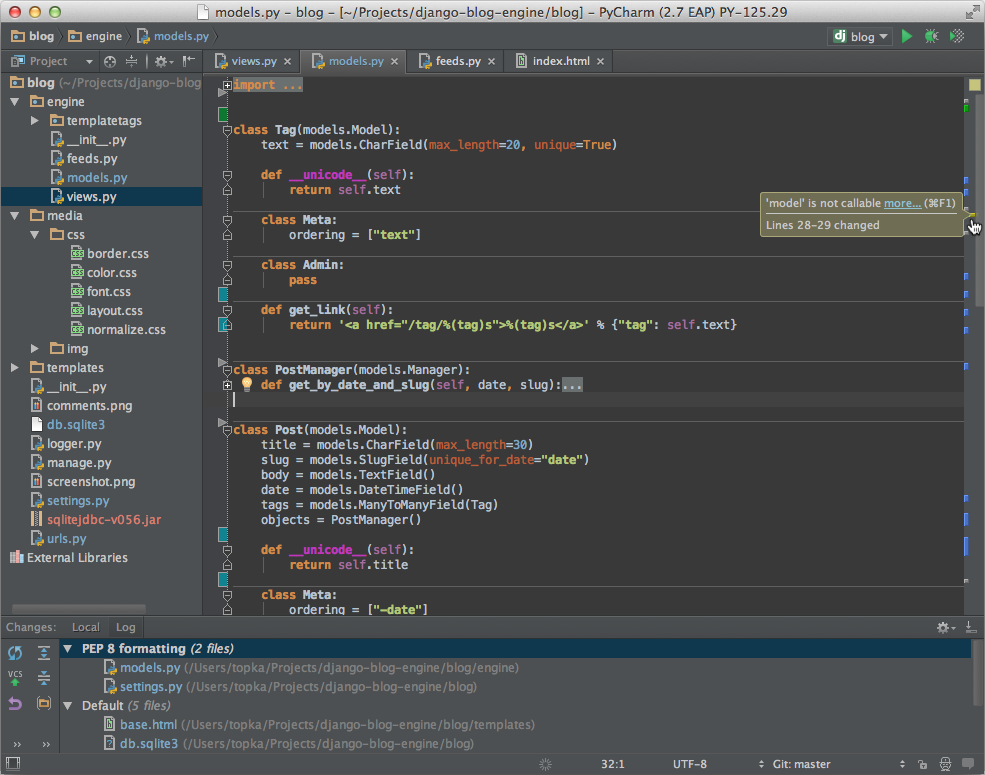
Sublinme Text 2
Luhur Teks memiliki user interface dan kuat fitur bagus, seperti thumbnail kode, Python plugin, potongan, dll Anda juga dapat menyesuaikan binding kunci, menu dan toolbar.
Fitur utama termasuk Teks Sublime: Eja memeriksa, bookmark, penuh Python API, Goto, serah terima proyek instan, lebih banyak pilihan, lebih jendela dan sebagainya.
Luhur Teks editor cross-platform yang mendukung Windows, Linux, Mac OS X dan sistem operasi lain.
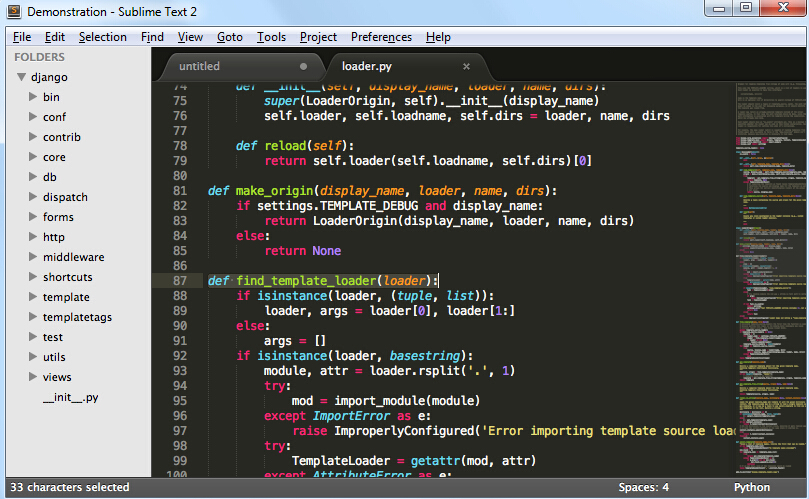
Gunakan Sublinme Text plug-in ekstensi 2, Anda dapat dengan mudah membangun IDE Python yang baik, berikut direkomendasikan beberapa plug-in (Anda dapat menemukan lebih banyak):
- CodeIntel: autocomplete + anggota / metode petunjuknya (sangat dianjurkan)
- SublimeREPL: untuk menjalankan dan debugging beberapa program yang membutuhkan interaksi (EG menggunakan Input () prosedur)
- Bracket Highlighter: Sorot pencocokan kurung dan
- SublimeLinter: Periksa format PEP8 kode
Eclipse + Pydev
1. Instal Eclipse
Gerhana di situs resminya Eclipse.org untuk menemukan dan download, kita biasanya dapat memilih versi mereka sendiri Eclipse, seperti Eclipse klasik. Setelah download ekstrak lengkap ke direktori di mana Anda ingin menginstal ke.
Tentu saja, sebelum pelaksanaan Eclipse, Anda harus memastikan untuk menginstal Java Runtime Environment, yang harus Anda menginstal JRE atau JDK, Anda bisa pergi ke ( http://www.java.com/en/download/manual.jsp ) menemukan JRE download dan install.
2, Pydev instalasi
Setelah menjalankan Eclipse, pilih bantuan -> Instal Software baru, seperti yang ditunjukkan di bawah ini.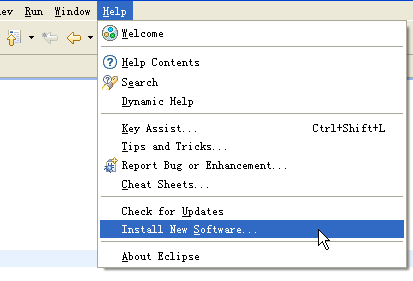
Klik Add, tambahkan alamat instalasi pydev: http://pydev.org/updates/ , seperti yang ditunjukkan di bawah ini.
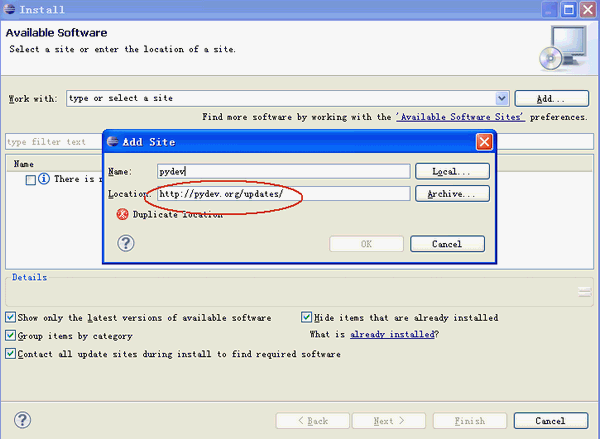
Setelah selesai, klik "ok", kemudian klik pada PyDev "+" untuk memperluas node PyDev telah menunggu waktu yang singkat, mari kita paket terkait PyDev dari Internet, saat selesai akan lebih PyDev terkait dengan node anak di suite memeriksa mereka dan tekan berikutnya untuk menginstal. Seperti ditunjukkan di bawah.
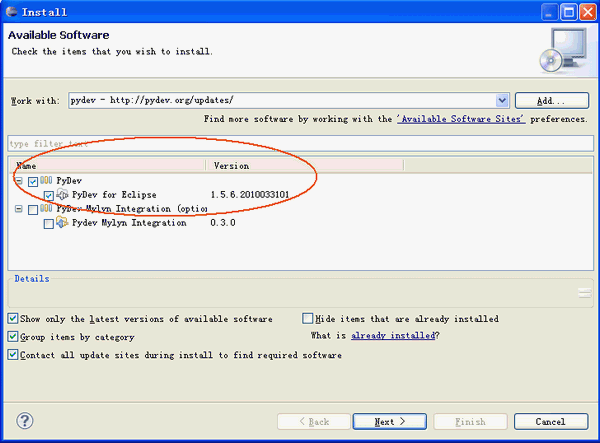
Setelah instalasi selesai, Anda dapat me-restart Eclipse
3, mengatur Pydev
Setelah instalasi, Anda perlu menyiapkan beberapa PyDev, pilih Window -> Preferences untuk mengatur PyDev. Pengaturan jalur Python, dari Pydev dari Interpreter - Pilih halaman New Python
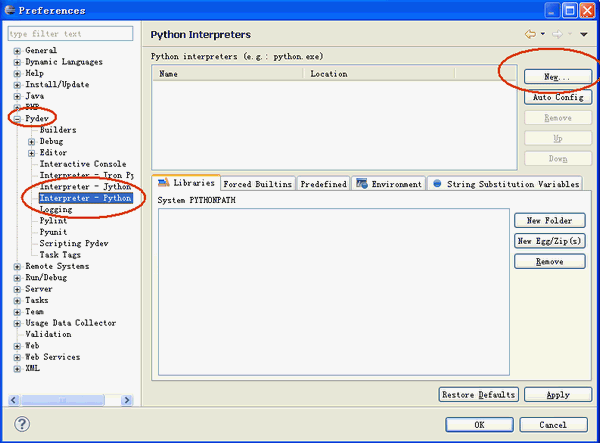
Sebuah jendela akan muncul untuk membiarkan Anda memilih lokasi instalasi Python, memilih lokasi di mana Anda menginstal Python.
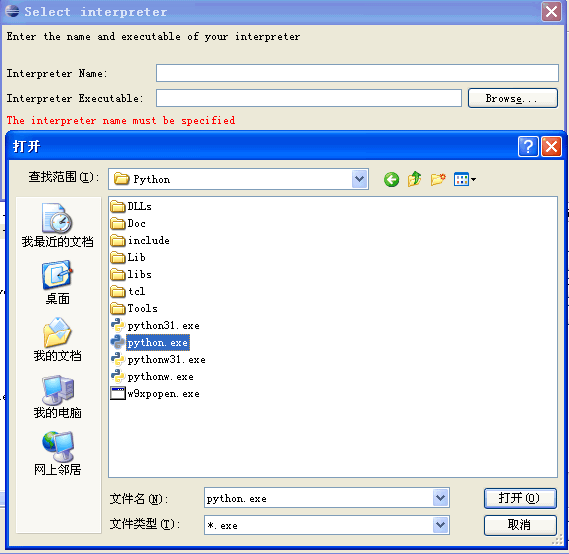
Setelah menyelesaikan pengaturan PyDev selesai, Anda dapat mulai menggunakannya.
4, pembentukan Python Proyek:
Setelah menginstal Eclipse + PyDev, kita dapat mulai menggunakannya untuk mengembangkan proyek. Pertama membuat proyek, pilih File -> New -> Pydev Proyek
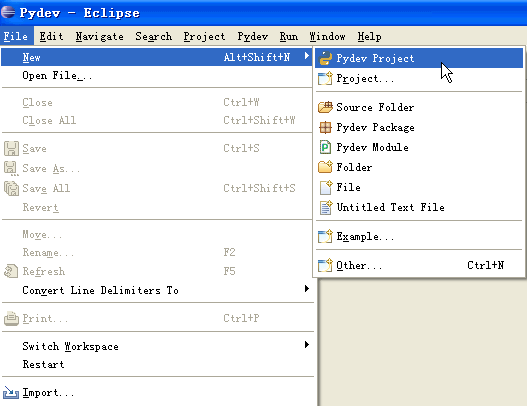
Sebuah jendela baru akan muncul, isikan Nama Proyek, alamat dan menyimpan proyek, dan kemudian klik Buat berikutnya untuk menyelesaikan proyek.
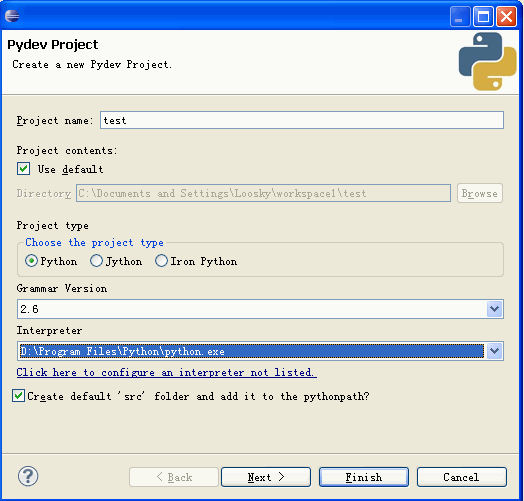
5. Buat Pydev Modul baru
Ada proyek cahaya tidak dapat dilaksanakan, maka Anda harus membuat baru Pydev moudle, pilih File -> New -> Pydev Modul
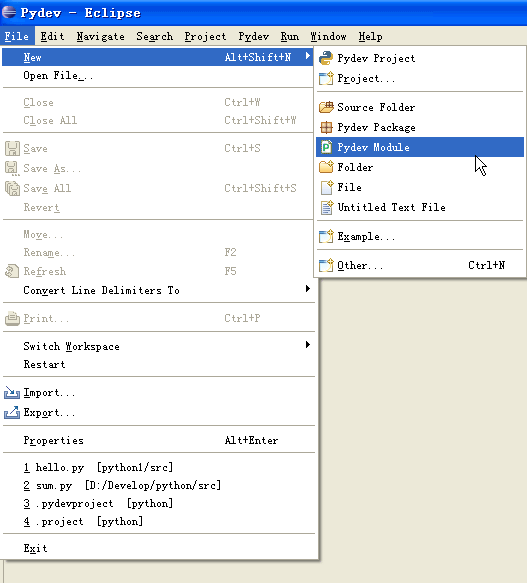
Pada jendela pop-up, pilih lokasi file dan Nama moudle, Nama catatan tanpa menambahkan py, maka secara otomatis akan membantu kami untuk menambah. Kemudian klik Finish untuk menyelesaikan pembuatan.
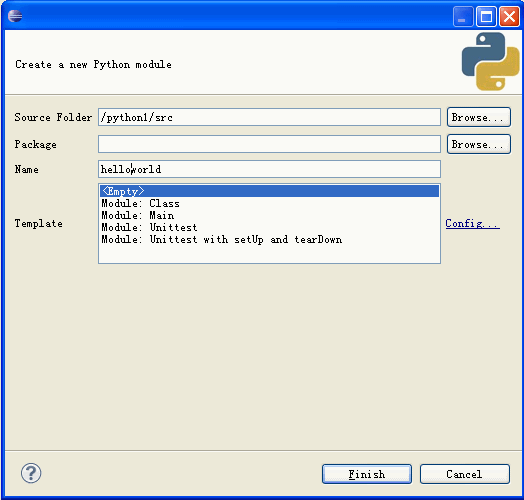
Masukkan "hello world" kode.
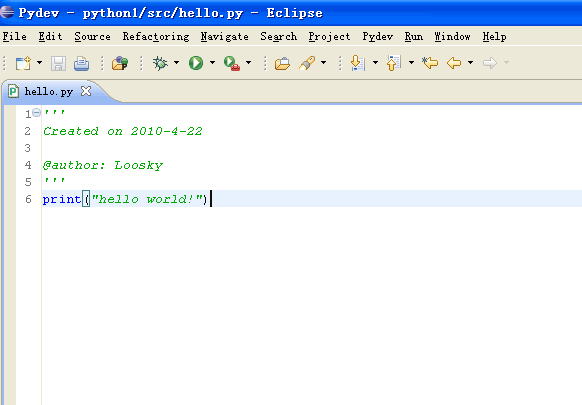
6, pelaksanaan program
Setelah program ini selesai, kita bisa mulai menjalankan program, menemukan tombol pada toolbar untuk melakukan di atas.
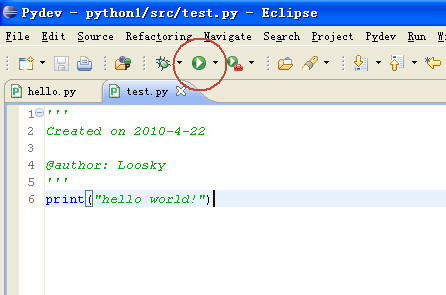
Setelah pop-up akan membiarkan Anda memilih cara pelaksanaan jendela, kita biasanya memilih Python Run, eksekusi program dimulai.
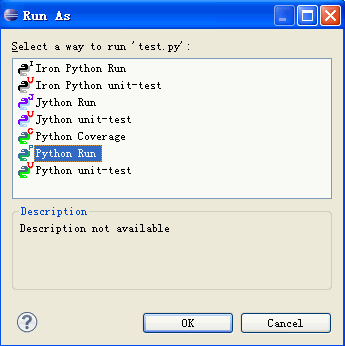
Lebih Python IDE
Direkomendasikan 10 model terbaik IDE Python: http://www.w3cschool.cc/w3cnote/best-python-ide-for-developers.html
Tentu saja ada banyak Python besar IDE, Anda bebas memilih, lebih Python IDE, silakan lihat: http://wiki.python.org/moin/PythonEditors